-

-
Br CC
官方版
- 软件大小:37.9MB
- 更新日期:2022-02-17
- 下载次数:0次
- 软件语言:简体
- 软件授权:共享软件
- 软件评级:

- 安全检测:无插件无病毒
- 软件类型:国产软件
- 软件分类:图像管理
- 软件系统:win7及以上
Br CC简介
Br CC官方版是一款功能多样的图像处理工具。通过Adobe Bridge CC中文版软件用户可以查看、搜索、排序、管理和处理图像文件等操作,有效的提高了自己的工作效率。Adobe Bridge CC软件支持集中访问您的创意项目所需的所有文件和资源,满足用户不同的管理需求。
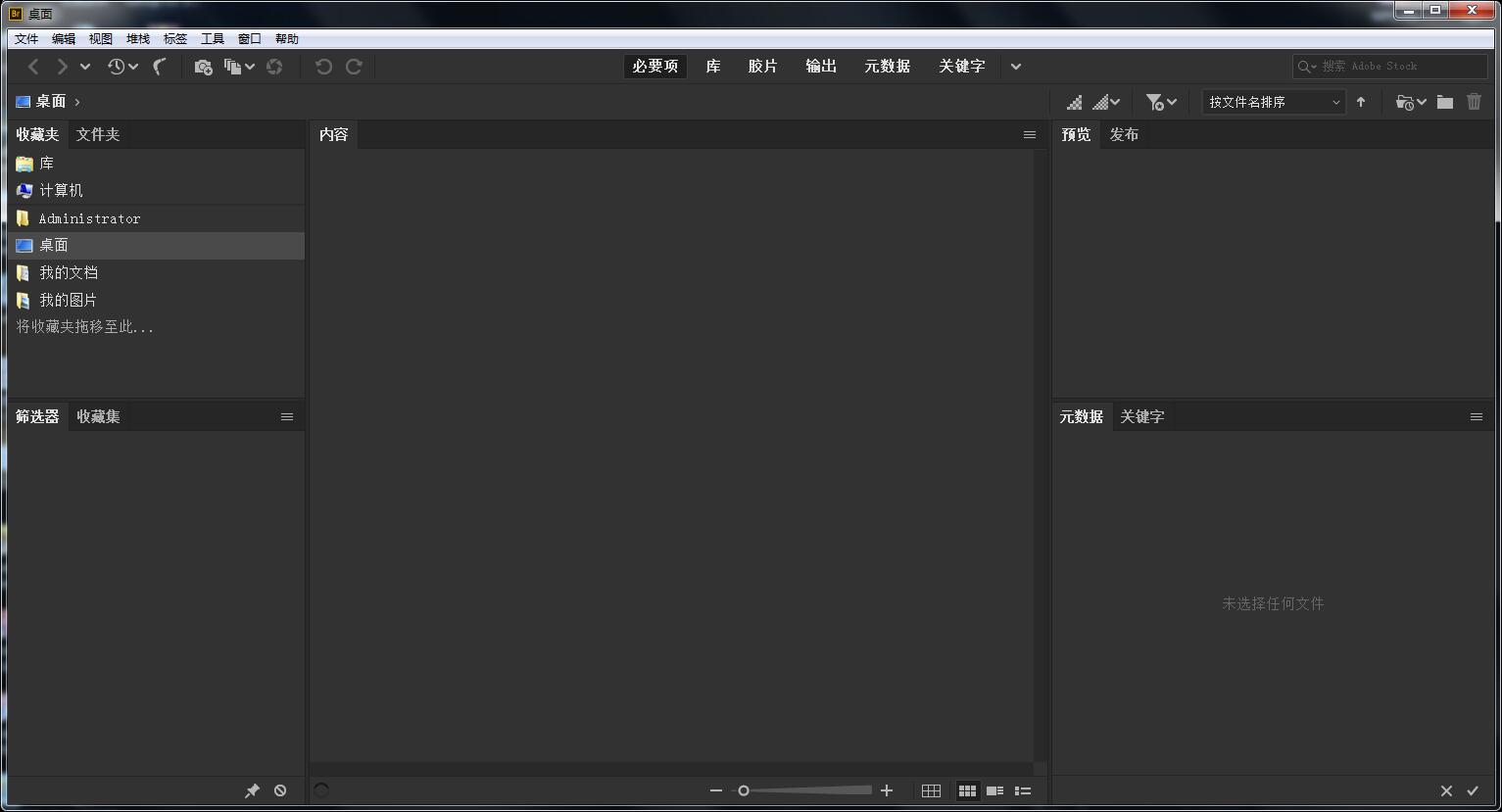
Br CC软件介绍
adobe bridge cc 是一款全新的文件预览管理软件.这款软件支持查看、搜索、排序、管理和处理图像文件,还可以创建新文件夹、对文件进行重命名、移动和删除操作、编辑元数据、旋转图像以及运行批处理命令, 以及查看有关从数码相机导入的文件和数据的信息.
Br CC软件功能
1、编辑捕获时间AdobeBridge现在允许您更改JPEG和原始图像文件的捕获时间,就像在AdobeLighttroom中那样。如果您旅行到不同的时区,并且在开始拍摄之前不更改相机的日期或时间设置,则此功能非常有用。使用此功能,您可以在捕获图像后编辑捕获时间。
2、对XD文件格式的支持桥现在支持预览、缩略图生成、元数据标记和AdobeXD文件的关键字生成。
3、媒体缓存首选桥现在处理和维护所有音频和视频播放文件的缓存。此功能提高了回放文件的性能,因为无论何时您想要查看这些文件,都可以随时访问这些文件。建议您定期清除旧的和未使用的媒体缓存文件,以优化性能。可以通过选择Edit>Preferences>MediaCache来设置媒体缓存的首选项。剪切、复制或移动跨桥和文件资源管理器或查找器的文件和文件夹
4、一致的用户体验AdobeBridge现在有了一个增强的用户界面,可以像其他CreativeCloud应用程序一样为您提供类似的体验。还可以通过在Edit>Preferences>Interface对话框中设置用户界面首选项来更改默认的用户界面外观、文本大小和缩放。
5、增强创意云库桥中的“库工作区”现在显示高质量的库项目预览。您可以选择多个项目一起查看它们的预览。
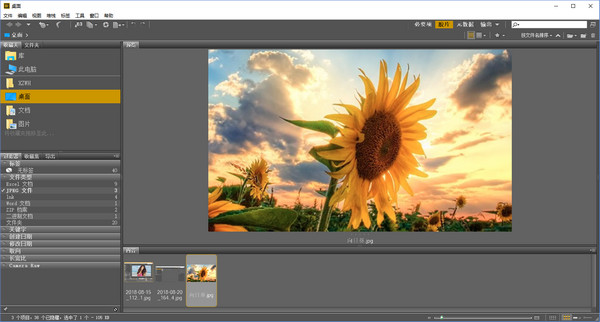
Br CC软件特色
1、跨平台,64 位支持
利用 64 位支持在浏览、搜索、整理和查看您的创意资产时发挥优异性能 — 尤其是在处理大型文件时(包括 Adobe Camera Raw)。
2、在 InDesign 文档中显示链接的文件
直接从 Adobe Bridge CS6破解版浏览 Adobe InDesign® 文档中的链接文件,快速访问页面版面的每个组件。
3、自定义图像尺寸调整和 PDF 水印
创建 Web 画廊时可获得更多控制。为 PDF 文件添加水印,精确调整图像大小,单击一次即可显示 HTML 和 SWF 画廊中的文件名。
4、JPEG 导出
将 Adobe Bridge 中的任何图形、图像或文档转换为 JPEG 格式,通过网站画廊、电子邮件等方式轻松共享文件。
5、灵活的批量处理功能
使用 Adobe Bridge 批量处理相机原始数据文件或快速执行批量重命名。使用简单的查找和替换命令,并通过拖放轻松移动栏位来自定义您的对话框.
6、灵活地拖放文件
借助 Bridge 或 Mini Bridge 与其他 Creative Suite 组件之间的文件拖放能力,将 Adobe Illustrator® 文件轻松放入 InDesign 版面中、在 Photoshop 中新建智能对象等等。
7、可编辑路径栏
借助改进的导航栏,您可以更轻松地在文件夹之间移动。
8、集中式颜色设置
在 Bridge 的集中式面板中设置颜色首选项,使项目和文件中的颜色更加一致。 该首选项设置可控制 Photoshop、Photoshop Extended、Illustrator、InDesign 和 Adobe Acrobat® X Pro 的颜色设置。
Br CC使用说明
一、先看Bridge的工作界面(对话框)
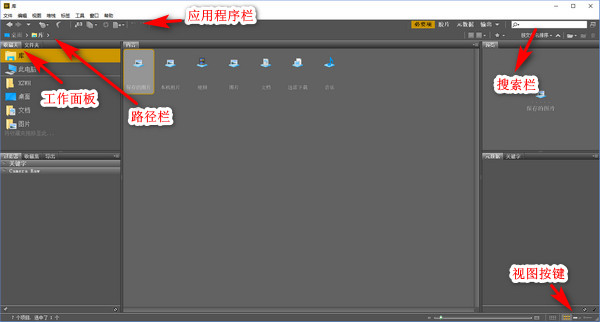
二、从建档开始吧
1、建档1_将图片从存储卡导入(方法1):在文件夹找到存储卡路径,在过滤器勾选条件选项,使用Shift键+鼠标左键选择图片,拖入已建好的文件夹。
建档1_将图片从存储卡导入(方法2):通过过滤器找到对应图片,选中,鼠标右键菜单:移动到-选择文件夹-新建文件夹(命名)-确定。
2、筛选照片_浏览方式(1):在快速菜单栏选[看片台],选中图片,按空格键即可满屏审阅。
3、筛选照片_浏览方式(1):在画面上点击左键,即可放大100%,再次点击,恢复满屏,此操作也可滚轮缩放。
4、筛选照片_浏览方式(1):按数字1-5键,可以加星标注;按数字6-9键,可以加彩色标签(在缩览图上加标签或星号是Ctrl键+数字键)。
5、筛选照片_浏览方式(1):按四向键可以向前或向后显示上一张或下一张照片,按Delete键删除该照片。
6、筛选照片_浏览方式(2):按Ctrl+B,或菜单[视图-审阅模式],进入审阅浏览模式。
7、筛选照片_浏览方式(2):按四向键可以向前或向后显示上一张或下一张照片,按Delete键删除该照片。
8、筛选照片_浏览方式(2):按住Ctrl键鼠标左键点击画面,可放大100%显示,将放大镜左上角的箭头对准查看部位即可,左键点击退出放大镜。
9、筛选照片_浏览方式(2):加星号和加彩色标签的方法同上。按Esc键退出审阅模式。
注:取消星号按数字键0,取消彩色标签再按一次加标签时的数字键——例如取消红色标签按6(在缩览图上取消标签或星号是Ctrl键+数字键)。
10、分类观看:在过滤器勾选过滤条件,可以按照标签、星号等过滤条件分类观看照片。
11、分类观看:如勾选红色标签,内容框内显示所有红色标签照片。
12、分类观看:如勾选3星评级,内容框内显示所有3星照片。其他过滤条件的使用类同。
13、进入ACR:在内容浏览框内双击照片,或按Ctrl+R键,可以在不打开Photoshop的情况下进入ACR。
Br CC更新日志
1.修复若干bug;
2.优化细节问题;
51下载小编推荐:
Br CC属免费软件,有需要的就下载吧!本站还有{recommendWords},供您下载!
相关专题
换一换人气软件
-
迅游网游加速器7.0官方版


222.78MB|2024-04-15
-
泡泡加速器23.11.23.1官方版


2.92 MB|2024-04-07
-
360软件管家v18.1.6.0官方版


85.2MB|2024-03-13
-
虎牙直播5.65.0.0


93.01 MB|2024-03-08
-
苹果恢复大师3.6.18.246最新版


1.3MB|2024-02-20
-
雷神加速器10.0.6.1官方版


88.3MB|2024-01-10
- 51热搜
- 热门分类
- 热门专题
友情链接
热搜推荐
-
 乐播投屏5.5.6.0最新版
乐播投屏5.5.6.0最新版
 |64.4 MB
|64.4 MB -
 360安全卫士v14.0.1.1006官方最新版
360安全卫士v14.0.1.1006官方最新版
 |91.9 MB
|91.9 MB -
 租号玩v5.18.230212.1 最新版
租号玩v5.18.230212.1 最新版
 |91.5MB
|91.5MB -
 QQ游戏大厅5.54官方版
QQ游戏大厅5.54官方版
 |57.9MB
|57.9MB -
 Steam2.10.91.91最新版
Steam2.10.91.91最新版
 |35.3MB
|35.3MB
装机必备软件
小编推荐
-
1
迅游网游加速器7.0官方版

网络加速|

-
2
泡泡加速器23.11.23.1官方版

网络加速|

-
3
360软件管家v18.1.6.0官方版

系统安全|

-
4
虎牙直播5.65.0.0

视频播放|

-
5
苹果恢复大师3.6.18.246最新版

数据恢复|

-
6
雷神加速器10.0.6.1官方版

网络加速|

-
7
手机模拟大师7.3.3592.2470

PC模拟器|

-
8
万能数据恢复大师7.0.1.1官方版

数据恢复|

-
9
得力OCR文字识别软件3.1.0.5 官方版

办公软件|

最新软件
-
 visions
visions
37.9MB/2022-02-17
-
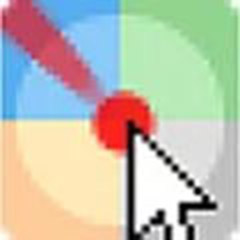 屏幕画笔(Pointofix)
屏幕画笔(Pointofix)
37.9MB/2022-02-17
-
 UltraISO软碟通
UltraISO软碟通
37.9MB/2022-02-17
-
 PlayMemories Home
PlayMemories Home
37.9MB/2022-02-17
-
 千鹿看板
千鹿看板
37.9MB/2022-02-17
-
 ACDSee 2024 家庭版
ACDSee 2024 家庭版
37.9MB/2022-02-17
















